Jak wejść i wyjść z trybu odzyskiwania iPhone'a?
Co wiedzieć
- Podłącz do komputera Mac lub PC za pomocą kabla. Otwórz Finder lub iTunes. Naciśnij i zwolnij Zwiększanie głośności, następnie Ściszanie. Trzymać Strona przycisk.
- iPhone 7: Podłącz do komputera Mac lub PC za pomocą kabla. Otwórz Finder lub iTunes. Naciśnij i przytrzymaj Szczyt lub Strona przycisk i Ściszanie.
- Wyjdź z trybu odzyskiwania: Umożliwia ponowne uruchomienie iPhone'a, a następnie odłączenie iPhone'a od kabla.
W tym artykule wyjaśniono, jak wejść i wyjść z trybu odzyskiwania iPhone'a dla wszystkie modele iPhone'a, w tym iPhone 8 i nowsze, iPhone 7 i starsze. Zawiera informacje o tym, kiedy używać trybu odzyskiwania.
Jak przełączyć iPhone'a w tryb odzyskiwania
Wiele problemów z iPhonem można rozwiązać, uruchamiając go ponownie, ale niektóre bardziej złożone problemy wymagają przełączenia iPhone'a w tryb odzyskiwania. Nie powinien to być twój pierwszy krok rozwiązywania problemów, ale czasami jest to jedyny, który działa.
Jeśli masz problemy z iPhonem, przed wypróbowaniem trybu odzyskiwania wypróbuj porady wymienione w
Tryb odzyskiwania to ostatni krok w rozwiązywaniu problemów, który można wykonać, gdy iPhone ma problemy z systemem operacyjnym. Wprowadzenie urządzenia w tryb odzyskiwania pozwala iPhone'owi działać i łączyć się z iTunes lub komputerem bez uruchamiania systemu iOS. Dzięki temu możesz zaktualizować system operacyjny do nowej, działającej wersji lub przywrócić działającą kopię zapasową na urządzeniu. Nie jest to trudne w użyciu, ale jest to coś, czego używasz tylko wtedy, gdy inne rzeczy nie działają.
Aby przełączyć iPhone'a w tryb odzyskiwania, wykonaj następujące kroki:
-
To, co robisz jako pierwszy krok, zależy od posiadanego modelu iPhone'a.
- Jeśli masz iPhone'a 8 lub nowszego, możesz pominąć ten krok.
- Na iPhonie 7 lub starszym zacznij od wyłączenia iPhone'a, przytrzymując przycisk Strona przycisk i Ściszanie przycisk. Przytrzymaj, aż suwak pojawi się u góry, a następnie przesuń suwak. Jeśli telefon nie odpowiada, przytrzymaj Strona przycisk i przycisk Home iPhone'a razem, aż ekran zgaśnie (w serii iPhone 7 przytrzymaj Ściszanie zamiast przycisku Home).
-
Drugi krok zależy od systemu operacyjnego, na którym działa Twój komputer.
- Jeśli masz komputer Mac z systemem macOS Catalina (10.15) lub nowszym, otwórz Finder.
- Jeśli masz komputer Mac z wcześniejszą wersją systemu operacyjnego lub komputer PC z systemem Windows, zaktualizuj iTunes do najnowszej wersji i otwórz iTunes.
Podłącz kabel do synchronizacji do iPhone'a, a następnie podłącz go do komputera.
-
Kolejne kroki, które wykonasz, zależą od posiadanego modelu iPhone'a:
- iPhone 8 i nowsze:Naciśnij i zwolnij przycisk zwiększania głośności, a następnie zrób to samo z przyciskiem zmniejszania głośności. Następnie naciśnij i przytrzymaj przycisk boczny, aż pojawi się ekran trybu odzyskiwania.
- Seria iPhone 7:Naciśnij i przytrzymaj przyciski boczne i zmniejszania głośności, aż pojawi się ekran trybu odzyskiwania.
- Seria iPhone 6S i starsze:Naciśnij i przytrzymaj przyciski boczne i Home, aż pojawi się ekran trybu odzyskiwania.
Będziesz wiedział, że Twój telefon jest w trybie odzyskiwania, gdy pojawi się ekran odzyskiwania.
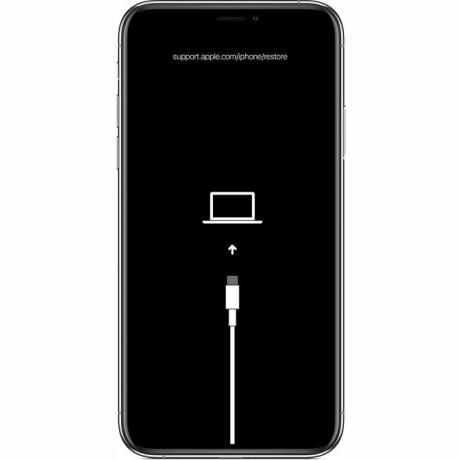
Apple Inc.
W Finderze lub iTunes (w zależności od tego, którego użyłeś w kroku 2) pojawi się okno oferujące możliwość Aktualizacja lub Przywrócić telefon. Kliknij Aktualizacja. Ta akcja próbuje rozwiązać problem, aktualizując system operacyjny bez wymazywania danych.
Jeśli aktualizacja się nie powiedzie, ponownie przełącz iPhone'a w tryb odzyskiwania i tym razem kliknij Przywrócić. Ta opcja zastąpi dane w telefonie starszą kopią zapasową lub świeżą instalacją iOS. To nie jest idealne, ale może to być Twoja jedyna opcja w tym momencie.
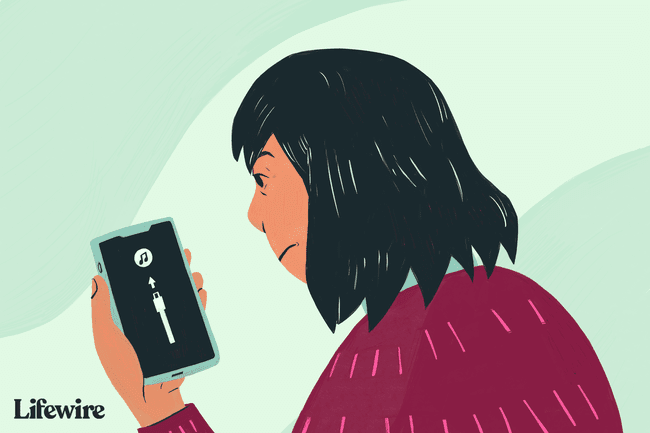
Jak przywrócić iPhone'a
Możesz wybrać zresetuj iPhone'a do stanu fabrycznego lub przywróć iPhone'a z ostatniej kopii zapasowej danych.
Nie jest to powszechne, ale błąd może czasami uniemożliwić przywrócenie iPhone'a lub innego urządzenia z systemem iOS. Jeśli napotkasz ten problem, dowiedz się, jak go rozwiązać w Jak naprawić błąd iPhone'a 4013. Możesz również spotkać Błąd 3194.
Jak wyjść z trybu odzyskiwania iPhone'a?
Jeśli przywrócenie iPhone'a się powiedzie, telefon automatycznie wyjdzie z trybu odzyskiwania po ponownym uruchomieniu.
Możesz także wyjść z trybu odzyskiwania bez przywracania telefonu (jeśli Twoje urządzenie wcześniej działało poprawnie. Jeśli nie, tryb odzyskiwania jest nadal najlepszą opcją). Aby to zrobić:
Odłącz urządzenie od USB kabel.
Przytrzymaj Uśpij/obudź się przycisk (lub Strona, w zależności od modelu), aż iPhone się wyłączy, a następnie puść. W zależności od modelu konieczne może być również trzymanie Ściszanie przycisk.
Trzymaj, aż logo Apple pojawi się ponownie.
Puść przycisk, a urządzenie uruchomi się.
Jeśli tryb odzyskiwania nie działa
Jeśli przełączenie iPhone'a w tryb odzyskiwania nie rozwiąże problemu, problem może być poważniejszy, niż można to naprawić samodzielnie. W takim przypadku powinieneś umów się na wizytę w Genius Bar w najbliższym sklepie Apple Store, aby uzyskać pomoc.
Kiedy używać trybu odzyskiwania
Powinieneś używać trybu odzyskiwania iPhone'a, gdy:
- Zainstaluj aktualizację iOS, a urządzenie utknie w ciągłej pętli restartów. Dzieje się tak, jeśli coś pójdzie nie tak z aktualizacją lub bateria jest bardzo słaba podczas instalacji.
- Zaktualizuj system operacyjny lub przywróć urządzenie z kopii zapasowej, ale proces kończy się niepowodzeniem, a iTunes nie widzi już urządzenia po jego podłączeniu.
- Uaktualnij z wersja beta iOSi jest błąd.
- Zobacz logo Apple lub Połącz z iTunes na ekranie przez kilka minut bez zmian.
Przywracanie iPhone'a w trybie odzyskiwania pozwala zaktualizować system operacyjny lub usunąć wszystkie dane z urządzenia. Najlepiej, jeśli masz ostatnią kopię zapasową swoich danych w iCloud lub iTunes. Jeśli nie, możesz stracić wszelkie dane dodane między ostatnią kopią zapasową a teraz.
